Microsoft gần đây đã triển khai một thay đổi đáng kể về khả năng hiển thị của Copilot trong Word cho web, khiến biểu tượng trợ lý AI này cố định vĩnh viễn ở lề bên cạnh dòng văn bản mà con trỏ của bạn đang đặt. Điều này đánh dấu một bước đi mạnh mẽ của Microsoft nhằm tích hợp sâu hơn công cụ trí tuệ nhân tạo vào quy trình làm việc hàng ngày của người dùng, nhưng cũng tạo ra những luồng ý kiến trái chiều trong cộng đồng.
Biểu Tượng Copilot Giờ Đây Luôn Hiện Hữu
Trước đây, biểu tượng “Draft With Copilot” chỉ xuất hiện khi bạn mở một tài liệu Word trống trên Word cho web hoặc tạo một dòng mới trong tài liệu trực tuyến có sẵn. Tuy nhiên, với bản cập nhật này, ngay cả khi con trỏ của bạn đang ở giữa một đoạn văn, biểu tượng Copilot vẫn không bao giờ rời khỏi tầm mắt. Đối với những người không có ý định sử dụng Copilot, đây là một lời nhắc nhở không ngừng về nỗ lực quyết liệt của Microsoft nhằm khuyến khích tất cả người dùng sử dụng công cụ AI này.
Ngược lại, với những ai thường xuyên sử dụng, tính năng mới này lại có vẻ “chiếm dụng” không gian màn hình sạch, dù công cụ này có thể dễ dàng truy cập chỉ bằng cách nhấp chuột phải vào phần tài liệu liên quan và chọn “Draft With Copilot” hoặc sử dụng phím tắt tiện lợi hơn là Alt+i. Thêm vào đó, sau khi nhấp vào biểu tượng để mở hộp thoại Copilot nổi, cách duy nhất để đóng nó là nhấp vào biểu tượng “X” ở góc trên bên phải hoặc nhấn phím Esc (mặc dù tùy chọn này chỉ hoạt động trên một số hệ thống). Đáng ngạc nhiên là hộp thoại không tự động đóng khi bạn nhấp hoặc gõ ở nơi khác trong tài liệu của mình, gây ra một chút bất tiện trong quá trình làm việc.
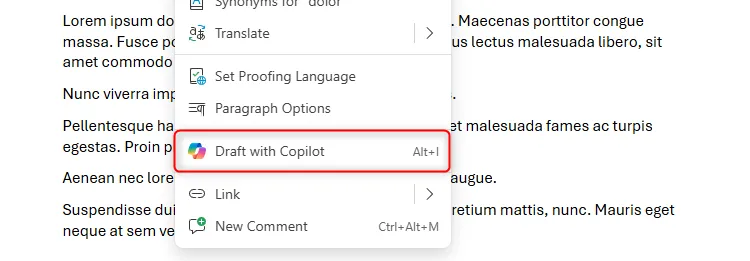 Tùy chọn 'Draft With Copilot' trong menu chuột phải của Word trên nền web.
Tùy chọn 'Draft With Copilot' trong menu chuột phải của Word trên nền web.
Đối Tượng Bị Ảnh Hưởng và Các Giải Pháp Tạm Thời
Bất kỳ cá nhân hoặc doanh nghiệp nào có giấy phép Copilot sẽ nhận thấy sự gia tăng hiển thị của AI này vào lần tới khi họ mở tài liệu trên Word cho web. Điều này bao gồm cả những người dùng đăng ký gói Microsoft Personal hoặc Family, sau khi Microsoft mặc định thêm Copilot vào các gói trả phí này với mức phụ phí 3 đô la mỗi tháng kể từ tháng 1 năm 2025.
Tại thời điểm hiện tại, không có cách nào để vô hiệu hóa Copilot trực tiếp từ bên trong Word cho web. Phương pháp duy nhất để ngăn biểu tượng Copilot liên tục xuất hiện là hạ cấp xuống gói Microsoft 365 Personal hoặc Family Classic thông qua cài đặt tài khoản của bạn. Tuy nhiên, Microsoft đã ngụ ý rằng đây có thể chỉ là một giải pháp tạm thời và biểu tượng sẽ không biến mất cho đến ngày gia hạn đăng ký của bạn. Thay vào đó, người dùng có thể lựa chọn sử dụng ứng dụng Microsoft Word trên máy tính để bàn, nơi bạn có thể kiểm soát và ẩn Copilot một cách hiệu quả hơn, tránh sự xâm nhập của nó vào không gian làm việc.
Sự thay đổi này cho thấy cam kết của Microsoft trong việc thúc đẩy AI tích hợp, nhưng cũng đặt ra câu hỏi về trải nghiệm người dùng và quyền kiểm soát của họ đối với các công cụ này. Hy vọng rằng trong tương lai, Microsoft sẽ cung cấp nhiều tùy chọn tùy chỉnh hơn để người dùng có thể điều chỉnh sự hiện diện của Copilot theo nhu cầu và sở thích cá nhân.
Nguồn: Microsoft